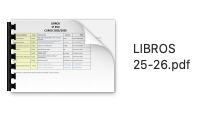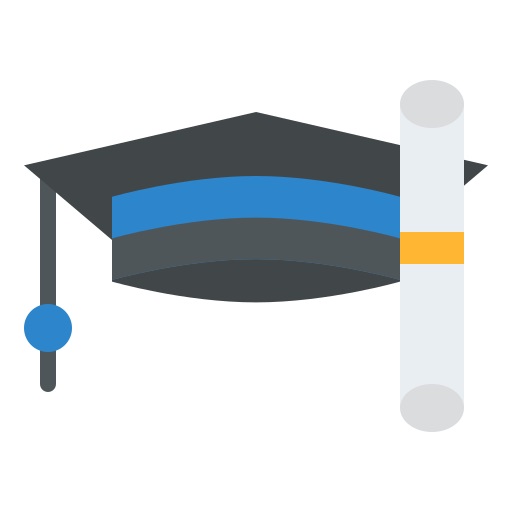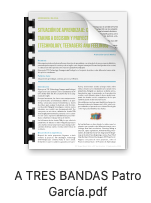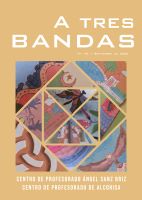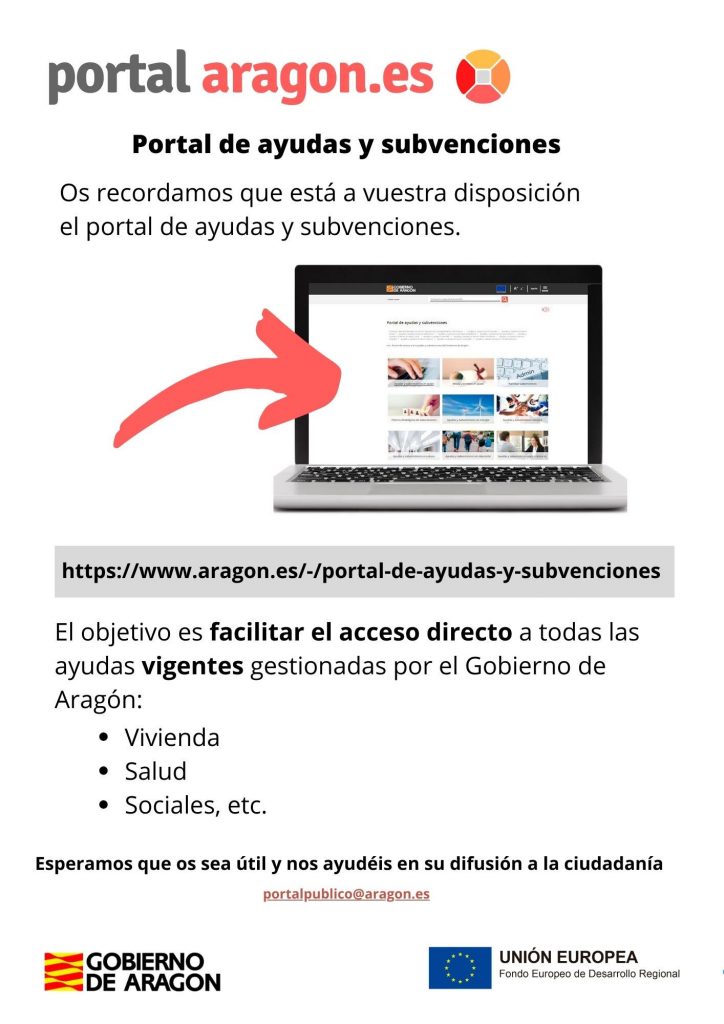INTRODUCCIÓN A LA PDI EN 10 PASOS
Interesante material del Ministerio de Educación en el que se ofrece, en 10 pasos, una paurta sobre cómo trabajar con la Pizarra Digital Interactiva en el aula. Para acceder, pincha sobre la imagen.
—————————————————————-
RECOMENDACIONES PARA DISEÑAR UNA PRESENTACIÓN
- La presentación ha de ser sencilla, eficaz y elegante
- Hay que evitar cargar sus dispositivas con mucho texto o gráficos que pueden tener un resultado negativo.
- Una fórmula que se pude seguir es la de 10-20-30 que indica que las presentaciones no deben tener mas de 10 dispositivas, no usar tipografía de menos de 20 puntos y de una duración de 30 minutos máximo. Aunque esto no es siempre posible.
- Otra cosa importante es mantener continuidad en todas las dispositivas: no conviene usar más de dos tipos de letras diferentes y preferiblemente que sean sanserif como lo son la Arial y Verdana. Este tipo de letra no tiene rayitas horizontales en los extremos de las letras, por lo que ofrece la mejor claridad para la lectura en pantalla.
- Si se puede, se evitará abusar de los clipart. El clipart denota falta de creatividad y tiende a degradar el valor de la presentación. Si es necesario ilustrar algo con gráficos, se pueden usar fotografías y dibujos que se pueden descargar de internet, respetando siempre los derechos de autor.
- Evitaremos presentar listas o informes detallados siempre que sea posible. La lectura no es buena y, por tanto, estos documentos no aportan mucho.
- Conviene mantener las transiciones de las diapositivas simples y constantes. La idea es proporcionar información clara que apoye lo que estamos diciendo, y no “entretener” con efectos y otros elementos que solo distraen a la audiencia.
- Al exponer oralmente el contenido de una presentación, no se debe de leer ésta nunca. Sólo servirá de esquema o hilo conductor. Debe de servir para poyar lo que tú tengas que decir, no para sustituirlo.
Encontrarás más consejos en los siguientes enlaces:
Power Point: 10 cosas que debe y no debe hacer Página de Microsoft que ofrece consejos para realizar una presentación atractiva para el público y para desarrollarla oralmente.
Cómo hacer una BUENA presentación en Power Point Post del blog Atina Chile con consejos muy interesantes. Totalmente recomendada su lectura.
Como hacer una buena presentación (sin aburrir en el intento) Página que se centra en la parte oral de la presentación. Aunque está dirigida al mundo empresarial, ofrece valiosos consejos que nos pueden ser muy útiles.
—————————————————————-
Es una página que ofrece útilies consejos para preservar la privacidad en las redes sociales más conocidas (incluyendo Tuenti y Facebook)
—————————————————————-
RECURSOS EN LA WEB
Inauguramos un espacio en nuestra web par recursos de diferentes áreas. Está dentro de esta sección TIC en el menú lateral. También pinchando aquí
En esta nueva página iremos poniendo webs con recursos, experiencias, materiales… de distintas asignaturas. Si conoces algo que merece estar aquí, manda tu propuesta a csoguero@educa.aragon.es indicando en el asunto “Para recursos en la web” e incluyendo el enlace y la descripción (no más de una o dos líneas)
—————————————————————-
SUGERENCIAS DE TRABAJO CON EL EQUIPAMIENTO
CON LAS HERRAMIENTAS DE GOOGLE DOCS
– Elaborar una propuesta de trabajo para los alumnos en un documento de texto con la herramienta, En el cual se le indique qué tiene que hacer y se le den los recursos necesarios para realizar el trabajo (sustituiría a una fotocopia). En la elaboración de este documento habría que usar generosamente las opciones de edición. Una vez elaborado, se pondría en la página web del Instituto para facilitar el acceso los alumnos
– Crear un documento de texto con Google Docs y compartilo con los alumnos , para que ellos lo vayan completando. Puede ser un documento creativo (relato) ó en el que se explique un tema (cada alumno un apartado) o en el que ellos vaya poneindo enlaces de interés en torno a un tema. Esta propuesta tiene el trabajo añadido de enseñar a los alumnos a usar lo b´sico de Google Docs, así que no es necesario que sea un trabajo muy largo.
– Crear una presentación compartida, con el mismo estilo de trabajo que la propuesta anterior.
– Crear una presentación con Google Docs que nos interese que los alumnos tengan disponible, e incrustarla en la página web del centro. En la elaboración de este documento habría que usar generosamente las opciones de edición
CON LA SITIOS WEB CON RECURSOS EDUCATIVOS
– Crear una lista de webs concretas que yo pueda usar en clase, indicando para cada una de ellas la siguiente información:
- Nombre de la página
- Dirección URL (dirección de la web)
- Asignatura y nivel en la que se usaría
- Objetivo que me planteo al usarla en clase
- Contenidos que trabajaría con ella.
- Modo de trabajo en el aula (organización de la misma, equipamiento que necesaitaría,…)
Puede realizarse en un documento de texto ordinario, o en un Google Docs, que posteriormente se trasladaría a la web del departamento. Es importante que sean páginas muy concretas, no portales en los que podemos acceder a muchas cosas. Por ejemplo: no me sirve poner Wikipedia, pero sí la página de Wikipedia en la que trata los sistemas de numeración.
CON LA PIZARRA DIGITAL INTERACTIVA
– Elaborar un “cuaderno de notas” (archivo en el formato propio de la pizarra, .yar) con el contenido necesario para desarrollar una clase, incluyendo los siguientes elementos:
-
Texto manuscrito (si el equipo que se usa en un tablet)
-
Texto de imprenta
-
Varias imágenes iguales pero con distinto tamaño
-
Una plantilla de fondo
-
Alguna imagen capturada de internet
-
Haber usado distintos trazos y grosores del lapicero
-
En la primera página se indicará el área y el nivel a las que está dirigido, y el nombre y apellidos del autor.
– Importar un documento de texto (.doc), una presentación (.ppt) o un .pdf y realizar a partir de él un “cuaderno de notas” para emplear en una clase. Añadir una primera página con el área y el nivel a las que está dirigido, y el nombre y apellidos del autor.
—————————————————————-
SOBRE LA COMPETENCIA DIGITAL
Acertada y esquemática presentación de Cesar Poyatos (profesor de Ed. Secundaria) sobre el trabajo de la competencia digital en Ed. Secundaria